Targa DRH-5000 Manual
Targa
DVD-optager
DRH-5000
Læs nedenfor 📖 manual på dansk for Targa DRH-5000 (72 sider) i kategorien DVD-optager. Denne guide var nyttig for 6 personer og blev bedømt med 4.5 stjerner i gennemsnit af 2 brugere
Side 1/72

DVD-en HDD-
RECORDER
HANDLEIDING
MODEL : DRH-5000
Lees deze gebruikershandleiding zorgvuldig en volledig door,
voor u het toestel aansluit en ermee aan de slag gaat of
instellingen wijzigt.
RH4740SGL_AA3NTT_DUT

INLEIDING
5
Inhoudsopgave (Vervolg)
Bediening met audio-cd’s en MP3-schijfjes . 39-41
Een audio-cd en MP3-bestandafspelen. . . . . . 39
•Audio-CD-menu opties . . . . . . . . . . . . . . . 39
•Music-menu opties . . . . . . . . . . . . . . . . . . 39
•MP3-bestanden of mappen uit een HDD
of een geheugen kaart verwijderen. . . . . . 39
•MP3-bestanden verplaatsen . . . . . . . . . . . 40
•MP3-bestanden op een ander medium
kopiëren. . . . . . . . . . . . . . . . . . . . . . . . . . 40
•Een MP3-bestand benoemen . . . . . . . . . . 40
•Pauze . . . . . . . . . . . . . . . . . . . . . . . . . . . 41
•Naar een andere track gaan. . . . . . . . . . . 41
•Herhalen . . . . . . . . . . . . . . . . . . . . . . . . . 41
•Willekeurig . . . . . . . . . . . . . . . . . . . . . . . . 41
•3D Surround . . . . . . . . . . . . . . . . . . . . . . 41
•Het audiokanaal wijzigen . . . . . . . . . . . . . 41
•Zoeken. . . . . . . . . . . . . . . . . . . . . . . . . . . 41
•Een A-B herhaling uitvoeren . . . . . . . . . . . 41
Geprogrammeerde weergave van audio-cd’s
. . . 42
Bediening met een JPG-schijfje . . . . . . . . . 43-45
Een JPEG-bestand bekijken
. . . . . . . . . . . . . . . 43
•Foto-menu opties . . . . . . . . . . . . . . . . . . . 43
•Beeld overslaan . . . . . . . . . . . . . . . . . . . . 43
•Beeld draaien. . . . . . . . . . . . . . . . . . . . . . 43
•JPEG-bestand(en) of map(pen) uit een
HDD of een geheugen kaart verwijderen . 44
•Een diavoorstelling bekijken . . . . . . . . . . . 44
•Een JPEG-bestand benoemen . . . . . . . . . 44
•JPEG-bestanden verplaatsen . . . . . . . . . . 45
•JPEG-bestanden kopiëren . . . . . . . . . . . . 45
OPNAME
Opnameoverzicht . . . . . . . . . . . . . . . . . . . . 46-47
Over de DVD-opname . . . . . . . . . . . . . . . . . . 46
•Schijfsoorten en opnameformaten, modi en
instellingen. . . . . . . . . . . . . . . . . . . . . . . . 46
Over HDD opname . . . . . . . . . . . . . . . . . . . . . 46
•Opmerkingen over de opname . . . . . . . . . 46
•Opnemen van tv-audiokanalen . . . . . . . . . 46
Opnametijd en fotokwaliteit . . . . . . . . . . . . . . . 46
•Beperkingen van video-opname . . . . . . . . 47
•Wat is ‘CPRM’? . . . . . . . . . . . . . . . . . . . . 47
•Copyright . . . . . . . . . . . . . . . . . . . . . . . . . 47
Aanvullende informatie over opnemen . . . . . . 47
•Wissen opname . . . . . . . . . . . . . . . . . . . . 47
•Uw opnamen op andere DVD-spelers
afspelen (afsluiten van een schijf). . . . . . . 47
Timeshift (Pauze, Live TV/afspelen) Setup en
bediening . . . . . . . . . . . . . . . . . . . . . . . . . . . . . 48
Basisopname . . . . . . . . . . . . . . . . . . . . . . . . . . 49
Basisopname vanuit de TV . . . . . . . . . . . . . . . 49
Direct timergestuurde opname . . . . . . . . . . . . 49
Timergestuurde opname. . . . . . . . . . . . . . . 50-52
Timer Opname met SHOWVIEW®Systeem . . . . 51
Controle van de timergestuurdedetails . . . . . . 52
•Een timergestuurde opname annuleren . . 52
•Een timergestuurde opname in uitvoer
stoppen . . . . . . . . . . . . . . . . . . . . . . . . . . 52
Oplossen van problemen bij een
timergestuurde opname . . . . . . . . . . . . . . . . . 52
Opnemen vanuit een externe bron . . . . . . . 53-54
Opnemen vanuit externe componenten. . . . . . 53
Opnemen vanuit een digitale camcorder . . . . . 53
Wat is DV? . . . . . . . . . . . . . . . . . . . . . . . . . . . 54
•DV-verwante berichten . . . . . . . . . . . . . . . 54
•Oplossen van problemen . . . . . . . . . . . . . 54
BEWERKEN
Overzicht Titellijstmenu en Hoofdstuklijstmenu. 55-56
Opties van het Titel Lijst-HDD-menu . . . . . . . . 56
Opties van het Titel Lijst-Original-menu . . . . . . 56
Opties van het Hoofdstuk lijst-Original-menu . . 56
Opties van het Titel Lijst-Playlist-menu . . . . . . 56
Opties van het Hoofdstuk lijst-Playlist-menu . . 56
HDD-VR-modus: Origineel en speellijst bewerken
. 57-62
Titels, hoofdstukken en delen . . . . . . . . . . . . . 57
Hoofdstukverwijzingen toevoegen . . . . . . . . . . 57
Titel of hoofdstukminiaturen wijzigen . . . . . . . . 57
Een nieuwe afspeellijst maken . . . . . . . . . . . . 58
Titels en hoofdstukken aan de afspeellijst
toevoegen . . . . . . . . . . . . . . . . . . . . . . . . . . . 58
Een titel of hoofdstuk van de origineel of
afspeellijst menu’s verwijderen . . . . . . . . . . . . 59
Een deel verwijderen . . . . . . . . . . . . . . . . . . . 59
Een titel benoemen. . . . . . . . . . . . . . . . . . . . . 60
Sorteren . . . . . . . . . . . . . . . . . . . . . . . . . . . . . 60
Twee titels in één combineren. . . . . . . . . . . . . 61
Een titel in twee splitsen . . . . . . . . . . . . . . . . . 61
Twee hoofdstukken in één combineren . . . . . . 62
Een hoofdstuk van een afspeellijst verplaatsen . 62
kopiëren . . . . . . . . . . . . . . . . . . . . . . . . . . . 63-64
Inleiding . . . . . . . . . . . . . . . . . . . . . . . . . . . . . 63
•Beperkingen van kopiëren . . . . . . . . . . . . 63
•Copyright . . . . . . . . . . . . . . . . . . . . . . . . . 63
•Heel snel kopiëren . . . . . . . . . . . . . . . . . . 63
One Touch Copy (van HDD naar DVD) . . . . . . 63
One Touch Copy (van DVD naar HDD) . . . . . . 63
Van HDD naar DVD nasynchroniseren . . . . . . 64
Van DVD naar HDD nasynchroniseren . . . . . . 64
Videomodus: Originele bewerking . . . . . . . . . 65
Gebruik van een titellijst . . . . . . . . . . . . . . . . . 65
Een titellijst verwijderen . . . . . . . . . . . . . . . . . 65
Indien de schijf al klaar is . . . . . . . . . . . . . . . . 65
REFERENCE
Lijst met taalcodes. . . . . . . . . . . . . . . . . . . . . . 66
Lijst met landcodes . . . . . . . . . . . . . . . . . . . . . 67
TV-bediening met afstandsbediening . . . . . . . 68
Oplossen van problemen . . . . . . . . . . . . . . 69-70
Technische specificaties . . . . . . . . . . . . . . . . . 71
Instructiesymbolen
Geeft aan dat er schade kan worden berokkend aan
het apparaat zelf of aan andere materialen.
Geeft aan dat dit toestel op een speciale manier
moet worden bediend.
Geeft tips en hints weer die de bediening
eenvoudiger maken.

6
Overzicht van de DVD/HDD-recorder
Opneembare disks
Schijf van 12cm/8cm, enkelzijdig en enkele laag
Max. opnametijd bij benadering (LQ-modus):
240 minuten (4,7GB), 80 minuten (1,46GB)
Schijf van 12cm/8cm, enkelzijdig en enkele laag
Max. opnametijd bij benadering (LQ-modus):
240 minuten (4,7GB), 80 minuten (1,46GB)
Opmerkingen
–Deze recorder kan geen CD-R of CD-RW schijven
opnemen.
–DVD-R/RW en CD-R/RW schijven die op een PC of op
een DVD/CD-recorder zijn opgenomen kunnen niet
worden afgespeeld indien de schijf beschadigd of vuil is,
of indien zich damp of vuil op de lens bevindt.
–Indien u een schijf op een PC opneemt kan het gebeuren
dat, vanwege de software-instellingen die werden
gebruikt om de schijf op te nemen, hij niet kan worden
afgespeeld (zelfs wanneer het formaat compatibel is).
(Voor specifieke informatie, neem contact op met de
uitgever van de software).
–Aanbevolen DVD schijven:
Welke schijfjes kan u spelen?
DVD
(8 cm / 12 cm schijfje)
Video CD (VCD)
(8 cm / 12 cm schijfje)
Audio CD
(8 cm / 12 cm schijfje)
Bovendien, u kunt ook DVD-R/DVD-RW-schijfjes,
DVD+R/DVD+RW-schijfjes en CD-R/CD-RW-schijfjes
afspelen die audiotitels, MP3-bestanden en SVCD.
Opmerkingen
–
Naargelang de toestand van de opnameapparatuur of
van het CD-R/RW-schijfje (of van een DVD±R/±RW),
kunnen sommige CD-R/RW-schijfjes (of DVD±R/±RW)
niet op het toestel worden gespeeld.
–Bevestig geen label of zegel aan geen van beide zijden
(de gelabelde zijde of de opnamezijde) van een schijfje.
–
Gebruik geen cd’s in onregelmatige vormen (vb.
hartvormig of achthoekig). Dit kan ervoor zorgen dat het
toestel slecht gaat functioneren.
Regionale code van de recorder en van DVD’s
Deze recorder is ontworpen en geproduceerd om
DVD-software gecodeerd met regiocode “2” af te
spelen. Sommige DVD’s vermelden op het label welk
soort apparaat deze schijfjes kan afspelen.
Dit apparaat kan uitsluitend DVD’s spelen met label “2”
of “ALL”. Wanneer u andere schijfjes probeert af te
spelen, dan verschijnt er “Onjuiste regiocode. Kan niet
worden weergegeven” verschijnt op het TV-scherm.
Sommige DVD’s beschikken misschien niet over een
regiocodelabel, ook al is het op basis van aardrijkskundige
grenzen verboden om ze af te spelen.
Wat u moet weten over DVD’s en video-cd’s
Het kan zijn dat sommige weergavefuncties opzettelijk
worden geblokkeerd door de softwarefabrikant. Met dit
toestel kan u DVD’s en video-cd’s weergeven. Afhankelijk
van de door de softwarefabrikant bepaalde inhoud van het
schijfje, kan het zijn dat sommige functies niet beschikbaar
zijn of dat er andere functies kunnen worden toegevoegd.
Hiervoor verwijzen we graag naar de gebruiksaanwijzing
van de DVD’s en video-cd’s. Het kan zijn dat sommige
DVD’s, die uitsluitend bestemd zijn voor handelsdoelein-
den, niet op het toestel kunnen worden gespeeld.
Termen i.v.m. schijfjes
Titel (uitsluitend DVD)
Inhoud van de hoofdfilm, van het begeleidende deel of
van het muziekalbum. Elke titel krijgt een titelreferen-
tienummer waarmee u het gemakkelijk kan terugvinden.
Hoofdstuk (uitsluitend DVD)
Gedeeltes van een film of van een muziekstuk die
kleiner zijn dan titels. Een titel bestaat uit één of
meerdere hoofdstukken. Elk hoofdstuk krijgt een
hoofdstuknummer, waarmee u het gewenste hoofdstuk
kan terugvinden. Afhankelijk van het schijfje, kan het
zijn dat er geen hoofdstukken werden opgenomen.
Track (uitsluitend video-cd en audio-cd)
Stukken uit een film of uit een liedje op een video-cd of
audio-cd. Elke track krijgt een tracknummer, waarmee u
de gewenste track kan terugvinden.
Scène
Op een video-cd met PBC-functies (Playback control),
zijn bewegende beelden en stilstaande beelden
onderverdeeld in “Scènes”. Elke scène wordt in het
Scene-menu weergegeven en krijgt een scènenummer
toegewezen. Aan de hand van dit nummer kan u de
gewenste scène terugvinden.
Een scène kan uit één of meerdere tracks bestaan.
Soorten video-cd’s
Er bestaan twee soorten video-cd’s:
Video-cd’s die zijn uitgerust met PBC (Versie 2.0)
PBC-functies (Playback control) geven u de
mogelijkheid om met uw toestel te communiceren met
behulp van menu’s, zoekfuncties of andere typische
computertoepassingen. Bovendien kunnen stilstaande
beelden met een hoge resolutie worden weergegeven
indien ze in het schijfje zijn opgeslagen.
Video-cd’s die niet zijn uitgerust met PBC (Versie 1.1)
Deze cd’s kan u op dezelfde manier gebruiken als audio-
cd’s. Met deze schijfjes kan u videobeelden en geluids-
fragmenten afspelen, maar ze beschikken niet over PBC.
2
DVD-R DVD-RW
SONY SONY
TDK TDK
Imation Imation
Verbatim Verbatim
RiDATA Memorex
Panasonic Fujifilm
LG LG
Mitsubishi Mitsubishi
That’s Samsung
Pioneer Pioneer
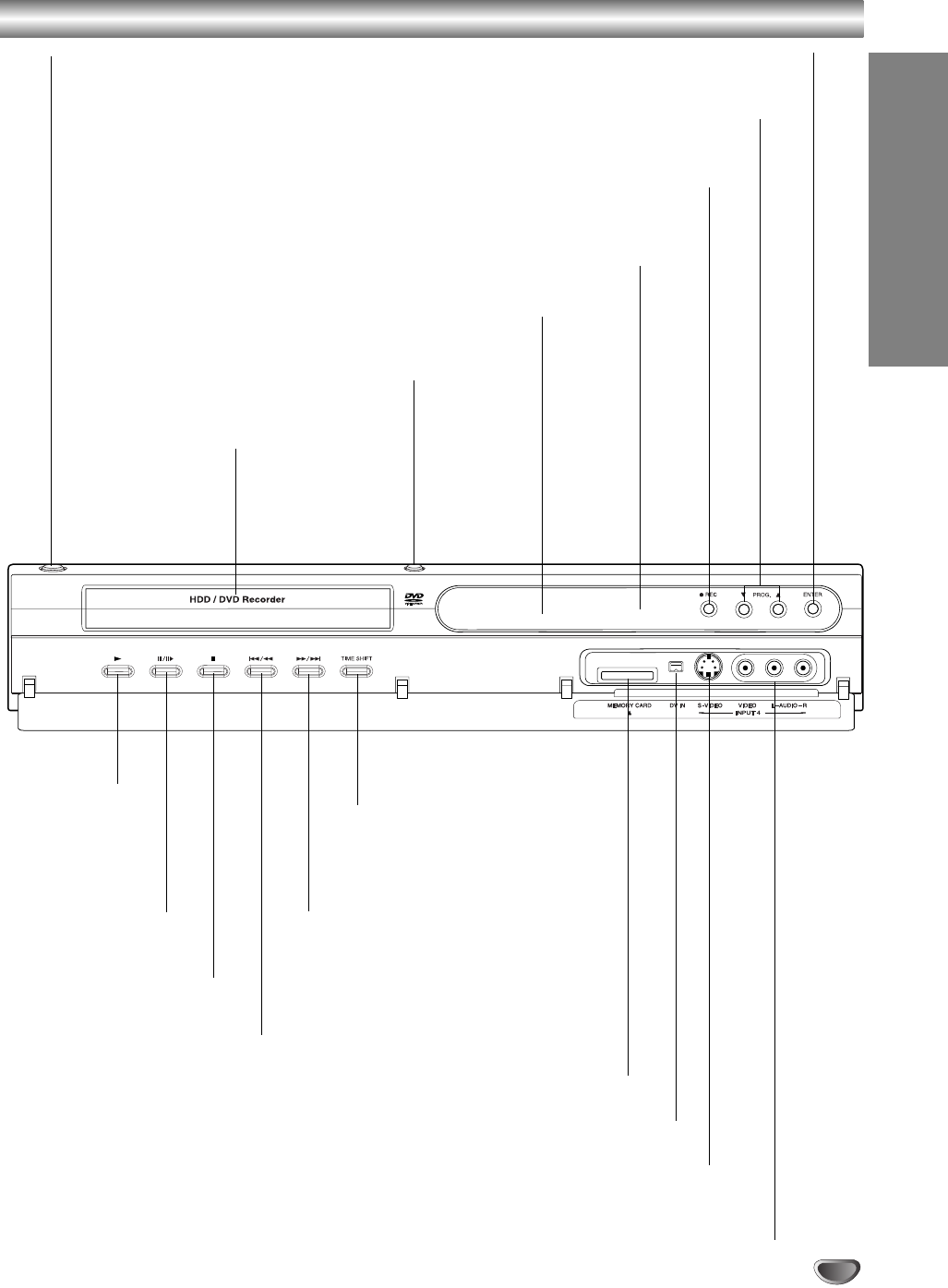
INLEIDING
11
Voorpaneel
M/>
Gaat naar het VOLGENDE hoofdstuk of
de volgende track. Hou deze toets
gedurende twee seconden ingedrukt om
versneld voorwaarts tijdens het afspelen
te zoeken.
PAUSE (X/C)
Pauzeert het afspelen
of opnemen; druk
opnieuw om de
handeling voort te
zetten.
Disklade
Plaats hier een schijfje.
POWER
Schakelt de recorder AAN of UIT.
REC (z)
Begint de opname. Druk herhaaldelijk om de opnametijd in te stellen.
Sensor van de afstandsbediening
Wijs met de afstandsbediening van de recordpunt.
Display
Geeft de huidige status van het toestel weer.
PROG. (V/v)
Om de in het geheugen opgeslagen kanalen te bekijken.
STOP (x)
Stopt de weergave of de
opname.
TIME SHIFT
Pauzeert de weergave van de TV
of een afspeling (timeshift) om een
programma op TV weer te geven.
./m
Gaat naar het begin van de huidige hoofdstuk /
track of naar het voorgaande hoofdstuk / track.
Hou deze toets gedurende twee seconden
ingedrukt om versneld achterwaarts tijdens het
afspelen te zoeken.
PLAY (N)
Start de
weergave.
OPEN/CLOSE (Z)
Opent of sluit de disklade.
DV IN
Voor de aansluiting op de DV-uitgang van een digitale camcorder.
INPUT 4 (S-VIDEO IN)
Om de S-video-uitvoer van een externe bron aan te sluiten (TV/Monitor, VCR, Camcorder, etc.).
INPUT4 (VIDEO IN/AUDIO IN (Links/Rechts))
Om de audio / video-uitvoer van een externe bron aan te sluiten (Audiosysteem,
TV/Monitor, VCR, Camcorder, etc.).
GEHEUGEN KAART-sleuf
Plaats een geheugen kaart (SD, MMC of MS).
ENTER
Bevestigt de menukeuze.

14
Achterpaneel
Let op
Raak de pinnen aan de in- en uitgangen aan de
achterzijde van het toestel niet aan. Een elektrostatische
ontlading kan onherstelbare schade aan het toestel
toebrengen.
AERIAL (ANTENNE)
Aansluiting van de antenne.
COAXIAL (Digitale audio-uitgang)
Aansluiting voor een digitale (coaxiale) audio-installatie.
COMPONENT VIDEO OUT / PROGRESSIVE SCAN (Y Pb Pr)
Aansluiting voor een televisie met Y Pb Pr-ingang.
VIDEO OUT/AUDIO OUT (Links/Rechts)
Aansluiting voor een TV met video-en geluidsuitgang.
VIDEO IN 3 / AUDIO IN 3 (Links/Rechts)
Om de audio/video-uitvoer van een externe bron aan te
sluiten (Audiosysteem, TV/Monitor, VCR, Camcorder).
AC-voedingssnoer
Plug dit voedingssnoer in in de
voedingsbron.
S-VIDEO-uitvoer
Sluit deze uitgang aan op een S-video-ingang op de TV.
OPTICAL (Digitale audio-uitgang)
Aansluiting voor een digitale (optische)
audio-installatie.
RF. OUT
Verplaats het signaal van een ANTENNE naar uw TV/monitor.
EURO AV 2 DECODER
Om de audio/video-uitvoer van een externe bron aan te sluiten
(Betaalzender decoder, set-top box,VCR, etc.).
EURO AV 1 AUDIO/VIDEO
Sluit deze aan op de TV met behulp van een SCART-uitgang.
VIDEO-UITGANG-keuzeschakelaar
Selecteer COMPONENT VIDEO OUT / PROGRESSIVE SCAN of RGB-signaal van
de Euroconnector (Scart) EURO AV1 AUDIO/VIDEO afhankelijk van hoe u de
recorder op de TV heeft aangesloten

15
VOORBEREIDING
Aansluitingen
Aansluiting op de antenne
Haal de antennekabel uit de TV en sluit hem op de
antenne-ingang aan op de achterzijde van de recorder.
Sluit een terminal van de antennekabel op de TV-
ingang van de recorder aan en de andere op de
antenne-ingang van het TV-toestel.
RF-coaxiale verbinding
Sluit de RF-uitgang van de recorder op de antenne-
ingang van de TV aan d.m.v. de meegeleverde 75-ohm
coaxiale kabel (R). De RF-uitgang brengt het signaal
door vanuit de ANTENNE-ingang.
ANTENNA
INPUT
Aerial
Rear of the recorder
Rear of TV
L
R
AUDIO INPUT VIDEO
INPUT
SCART INPUT
R
Antenne Achterzijde van de TV
Achterzijde van de recorder

22
Voor u met het toestel aan de slag gaat (vervolg)
Een programma wijzigen (Vervolg)
Station
Wijzigen
Hiermee kunt u de naam van een zender afzonderlijk
wijzigen. De naam mag maximaal 5 teken bevatten.
1. Gebruik v/ Vom een programma van het
Programmalijst-menu te selecteren en druk op
ENTER. De opties verschijnen aan de linkerzijde van
het menu.
2.
Gebruik v/ Vom de optie ‘Station Wijzigen’ uit de
opties te selecteren en druk vervolgens op ENTER.
Het toetsenbordmenu opent
.
3. Geef een naam voor de zender in. Druk op b/ B/
v/ Vom een teken te selecteren en dan op ENTER
om de selectie te bevestigen.
•Hoofd letter: Schakelt tussen hoofdletters en
kleine letters op het toetsenbord.
•Kleine letter: Schakelt de kleine letters op het
toetsenbord in.
•Symbool: Schakelt de symbolen op het toetsen-
bord in.
•OK: Selecteert om te beëindigen.
•Cancel: Annuleer alle ingegeven tekens.
•
Spatie: Voegt een spatie op de huidige positie
van de cursor
.
•Wissen: Verwijdert het teken vóór de huidige
positie van de cursor.
•b / B:Verplaatst de cursor naar links of naar
rechts.
Een naam ingeven d.m.v. de afstandsbedieningtoetsen
N(PLAY): Voegt een spatie op de huidige positie
van de cursor.
X(PAUSE/STEP): Verwijdert het teken na de huidi-
ge positie van de cursor.
x(STOP), CLEAR: Verwijdert het vorige teken op
de huidige positie van de cursor.
./ >:Verplaatst de cursor naar links of naar
rechts.
Nummers (0-9): Geeft het teken van de bijbe-
horende locatie in op de geselecteerde kolom.
MENU/LIST, DISPLAY: Schelt het type toetsenbord
tussen hoofdletter (Alphabet Capital), kleine letter
(Alphabet Small) en symbolen (Symbols).
4. Druk op OK en vervolgens op ENTER om de
instelling te bevestigen en naar Programmalijst terug
te gaan.
Handmatig TV-zenders soorteren
U kunt de positie van programma’s op het
Programmalijst-menu sorteren.
1. Gebruik v/ Vom een programma van het
Programmalijst-menu te selecteren en druk op
ENTER.
De opties verschijnen aan de linkerzijde van het
menu.
2. Gebruik v/ Vom de optie ‘Verplaatsen’ uit de opties
te selecteren en druk vervolgens op ENTER.
3. Gebruik v/ Vom een gewenste positie te selecteren
en daarna drukt u op ENTER.
Een programma verwijderen
U kunt een programma van het Programmalijst-menu
verwijderen.
1. Gebruik v/ Vom een programma van het
Programmalijst-menu te selecteren en druk op
ENTER.
De opties verschijnen aan de linkerzijde van het
menu.
2. Gebruik v/ Vom de optie ‘Verwyderen’ uit de opties
te selecteren en druk vervolgens op ENTER. Het
programma wordt gewist.
De decoder aan-of uitschakelen
1. Selecteer het gewenste programma door middel van
v/ Vom met de decoderfunctie van het
Programmalijst-menu te verbinden en druk op
ENTER.
De opties verschijnen aan de linkerzijde van het
menu.
2. Gebruik v/ Vom de optie ‘Decoder Aan / Uit’ uit de
opties te selecteren en druk vervolgens op ENTER.
Wanneer u hem aanschakelt, verschijnt ‘Decoder’ op
het menuscherm.
De NICAM-instelling op Auto / Uit schakelen
Deze recorder kan HI-FI geluid in NICAM Stereo ont-
vangen. Echter, indien er geluidsvervorming door een
zwakke ontvangst ontstaat, kunt u deze functie
uitschakelen.
1. Gebruik v/ Vom een programma van het
Programmalijst-menu te selecteren en druk op
ENTER.
De opties verschijnen aan de linkerzijde van het
menu.
2. Gebruik v/ Vom de optie ‘Nicam Auto / Uit’ uit de
opties te selecteren en druk vervolgens op ENTER.
Wanneer u hem aanschakelt, verschijnt ‘NICAM’ op
het menuscherm.
0123456789
ABCDEFGH I J
KLMNOPQRST
UVWX Y Z
Hoofd letter
ABC
OK
Cancel
Spatie Wissen

VOORBEREIDING
23
Voor u met het toestel aan de slag gaat (vervolg)
Auto klokinstelling
Wanneer het automatisch zoeken van de zender
afgerond is, worden de tijd en de datum ook automatisch
ingesteld.Indien de tijd op het display van de recorder
onjuist wordt weergegeven, moet de klok handmatig
worden ingesteld.
11
Druk op SETUP.
Het setup-menu wordt weergegeven.
22
Gebruik v/ Vom het Generaal-menu te
selecteren.
33
Terwijl de Generaal-optie wordt
geselecteerd, druk op Bom naar het tweede
niveau te gaan.
44
Gebruik v/ Vom de Tijdsinstelling optie te
selecteren.
55
Druk op Bom naar het derde niveau te gaan.
66
Gebruik v/ Vom de Automatisch-optie te
selecteren en daarna drukt u op ENTER.
77
Druk op SETUP om het setup-menu te verlaten.
Opmerking
Het kan gebeuren dat de TV-zender niets uitzendt of
verkeerde gegevens/tijdinformatie uitzendt waardoor de
recorder de tijd incorrect instelt.
In dat geval, is het aangeraden de klok handmatig in te
stellen.
Handmatige klokinstelling
11
Volg de boven beschreven stappen 1-5 (Auto
klokinstelling)
22
Gebruik v/ Vom de Handmatig-optie te
selecteren en daarna drukt u op ENTER.
33
Geef de benodigde informatie voor datum en
tijd in.
b/ B(links/rechts): Verplaatst de cursor naar de
vorige o volgende kolom.
v/ V(boven/onder): Wijzigt de instelling op de
huidige positie van de cursor.
44
Druk op ENTER om de instelling te bevestigen
en vervolgens op SETUP om het setup-menu te
verlaten.
Opmerking
Daarna wordt de klok automatisch bijgewerkt maar niet
de datum.
Hoogte-breedteverhouding van de TV
-4:3 letterbox: Selecteer dit wanneer er een stan-
daard 4:3 TV is aangesloten.Geeft filmbeelden weer
met balken boven en onder het beeld.
-4:3 panscan:Selecteer dit wanneer er een gewoon
televisietoestel is aangesloten. Het videomateriaal dat
in Pan & Scan-wijze geformatteerd werd, wordt ook
op Pan & Scan-wijze weergegeven (de beide zijden
van het beeld worden niet weergegeven).
-16:9 breedbeeld: Selecteer dit wanneer er een 16:9
breedbeeld-TV is aangesloten.
- - - -Year
Tijd
- - - -Datum /
- - - -:
Handmatig
Automatisch
Auto Programmeren
Programma Bewerken
Tijdsinstelling
Beeldscherm
Progressive scan
AV1 decoder
PBC
Opstarten
Automatisch
Handmatig
- - - -Year
Tijd
- - - -Datum /
- - - -:
Auto Programmeren
Programma Bewerken
Tijdsinstelling
Beeldscherm
Progressive scan
AV1 decoder
PBC
Opstarten
4:3 panscan
16:9 breedbeeld
4:3 letterbox
Auto Programmeren
Programma Bewerken
Tijdsinstelling
Beeldscherm
Progressive scan
AV1 decoder
PBC
Opstarten

26
Voor u met het toestel aan de slag gaat (vervolg)
Audio
Elk DVD-schijfje heeft een reeks uiteenlopende
audio-uitvoeropties.Stel de Audio-uitvoer van het toestel in
aan de hand van het soort audiosysteem dat u gebruikt.
Dolby Digital
PCM: Selecteer deze instelling indien het toestel is
aangesloten op een 2-kanaals digitale stereoversterker. De
recorder digitale geluidsuitgangen geven de klank in een
PCM 2-kanaals formaat weer wanneer u een DVD-
videoschijfje speelt dat werd opgenomen met een Dolby
Digital opnamesysteem.
Bitstream: Selecteer “Bitstream” indien u de DIGITAL
OUT van de het toestel heeft aangesloten op een Dolby
Digital decoder (of een versterker of een ander toestel
met een Dolby Digital decoder).
DTS
Uit: Wanneer u “Uit” selecteert, zal het DTS-signaal
door de DIGITAL OUT niet worden uitgevoerd.
Bitstream: Selecteer “Bitstream” indien u de DIGITAL
OUT van de het toestel heeft aangesloten op een DTS
decoder (of een versterker of een ander toestel met een
DTS decoder).
MPEG
PCM: Selecteer deze instelling indien het toestel is
aangesloten op een 2-kanaals digitale stereoversterker.
De recorder digitale geluidsuitgangen geven de klank in
een PCM 2-kanaals formaat weer wanneer u een DVD-
videoschijfje speelt dat werd opgenomen met een
MPEG2 opnamenysteem.
Bitstream: Selecteer “Bitstream” indien u de DIGITAL
OUT van de het toestel heeft aangesloten op een
MPEG-decoder (of een versterker of een ander toestel
met een MPEG-decoder).
Sampling frequentie
Indien uw ontvanger of versterker NIET in staat is om
een 96 KHz signaal te verwerken, dan selecteert u 48
KHz. Wanneer u dit heeft gekozen, dan zal het toestel
automatisch elk 96 KHz signaal omzetten naar 48 KHz,
zodat het systeem het kan decoderen.Indien uw ont-
vanger of versterker in staat is om een 96 KHz signaal
te verwerken, dan selecteert u 96 KHz. Wanneer u dit
heeft gekozen, dan zal het toestel elk soort signaal
doorsturen zonder enige tussenkomst.
Geluid
Zet Vocal uitsluitend Aan wanneer er een DVD met
meerkanaals karaoke wordt gespeeld. De
karaokekanalen op het schijfje zullen in een normale
stereoklank worden gemengd.
Dynamisch gebied (Dynamic Range
Control - DRC)
In DVD-formaat kan u de soundtrack van een program-
ma beluisteren in de zuiverste en meest realistische
weergave mogelijk, en dit dankzij de digitale audiotech-
nologie. Het kan echter zijn dat u het dynamisch gebied
van de audio-uitvoer (het verschil tussen de luidste en
de stilste tonen) wenst te beperken. Op die manier kan
u op een lager volume naar een film luisteren zonder de
zuivere klank te verliezen. Voor dit effect, kunt u DRC
aanschakelen.
Dolby Digital
DTS
MPEG
Frequentie
Geluid
DRC
Bitstream
PCM
Setup
Language
Audio
Lock
Recording
Disc
Bitstream
Uit
Dolby Digital
DTS
MPEG
Frequentie
Geluid
DRC
48KHz
96KHz
Dolby Digital
DTS
MPEG
DRC
Frequentie
Geluid
Uit
Aan
Dolby Digital
DTS
MPEG
DRC
Frequentie
Geluid
Uit
Aan
Dolby Digital
DTS
MPEG
DRC
Frequentie
Geluid
Bitstream
PCM
Dolby Digital
DTS
MPEG
Frequentie
Geluid
DRC
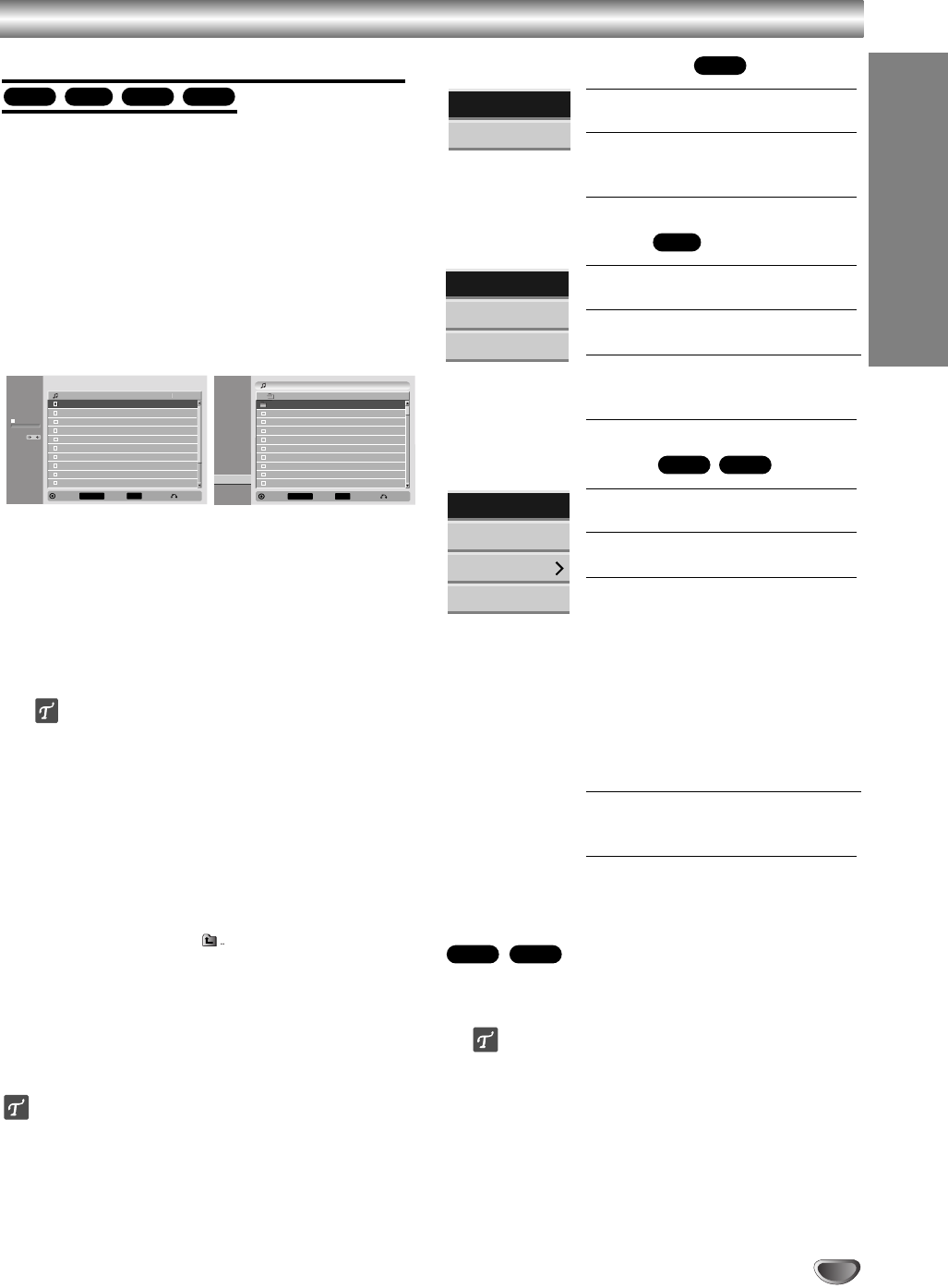
AFSPELEN
39
Bediening met audio-cd’s en MP3-schijfjes
Een audio-cd en MP3-bestandafspelen
De recorder kan audio-CD’s en MP3-bestanden op
HDD, Memory Card (geheugen kaart), CD-ROM, CD-R
of CD-RW-schijfjes.Lees de opmerkingen over MP3-
bestanden op pagina 9 voor u MP3-opnamen afspeelt.
11
Druk op HOME.
Het HOME-menu wordt weergegeven.
22
Selecteer een medium dat MP3 of audiotitel
bevat en druk op ENTER.
33
Selecteer de ‘MUSIC’-optie en druk op ENTER.
Het Audio CD-of Music-menu wordt op het TV-
scherm weergegeven.
Audio CD Menu Music Menu
44
Gebruik v/Vom een nummer te selecteren en
druk vervolgens op PLAY.
De weergave start
Tijdens de weergave wordt de verstreken speeltijd
van de huidige track op de display en in het menu
weergegeven. De weergave stopt aan het einde
van de disk.
ips
Druk op DISPLAY o, de ID3-Tag-informatie voor
het MP3-bestand te bekijken. Indien de ID3-Tag-
informatie niet verschijnt, zal “not check” op het
scherm worden weergegeven. Indien u een map
selecteert, zal het nummer van de submappen en
het nummer van de MP3-bestanden in de map
worden weergegeven. Druk nogmaals op DIS-
PLAY om het informatiescherm af te sluiten.
Indien u naar de bovenste map wenst te gaan,
gebruik dan de v/ V-toetsen om te selecteren en
druk vervolgens op ENTER.
U kunt ook het HOME-menu openen door op
RETURN (O) te drukken om een ander medium
te selecteren.
55
Om het afspelen op elk moment te stoppen,
drukt u op STOP.
ip
U kunt een nieuwe map maken. Selecteer de ‘New
Folder’-optie op het Music-HDD-menu of het Music-
Memory Card-menu en druk vervolgens op ENTER. De
map “NONAME##” is gemaakt.
Audio-CD-menu opties
Afspelen: Begint de geselecteerde
titel af te spelen.
Program add: Voegt de track aan
de geprogrammeerde lijst
(Programmalijst) toe. (pagina 42)
Music-menu opties
Afspelen: Begint de geselecteerde
titel af te spelen.
Kopie: Kopieert de nummers op een
ander medium. (pagina 40)
Program add: Voegt de track aan
de geprogrammeerde lijst
(Programmalijst) toe. (pagina 42)
Music-menu opties
Afspelen: Begint de geselecteerde
titel af te spelen.
Wissen: Verwijdert de bestanden
uit het medium.
Bewerken: Selecteert de bewerk-
ingsopties
•Rename: Bewerkt de naam van
het bestand. (pagina 40)
•Verplaatsen: Verplaatst de
bestanden naar een ander
medium. (pagina 40)
•Kopie: Kopieert de bestanden op
een ander medium.
(pagina 40)
Program add: Voegt de track aan
de geprogrammeerde lijst
(Programmalijst) toe. (pagina 42)
MP3-bestanden of mappen uit een HDD
of een geheugen kaart verwijderen
1. Selecteer het te verwijderen MP3-bestand uit het
Music-menu.
ip
Gebruik de MARKER-toets om meerdere nummers
te selecteren.
2. Druk op ENTER.
De opties verschijnen aan de linkerzijde van het
menu.
3. Selecteer de ‘Wissen’-optie en druk op ENTER.
De geselecteerde bestanden worden uit de HDD of
de geheugen kaart verwijderd.
M/CHDD
M/CHDD
MP3
CD
M/CHDD
MP3
CD
Audio CD
0:52:16
Duration
TRACK 1 04:47
TRACK 2 04:01
03:01
03:30
04:24
05:01
03:48
04:09
05:10
04:11
TRACK 3
TRACK 4
TRACK 5
TRACK 6
TRACK 7
TRACK 8
TRACK 9
TRACK 10
Tracklijst
Prog.Lijst
Afsluiten
Marker
MARKER
Invoeren
LIST
Music
FOLDER 01
FILE 2
FILE 3
FILE 4
FILE 5
FILE 6
FILE 7
FILE 8
FILE 9
FILE 10
Prog.List
Afsluiten
Marker
MARKER
Invoeren
LIST
HDD
Nieuw album
Afspelen
Program add
Afspelen
Kopie
Program add
Afspelen
Wissen
Bewerken
Program add

42
Program Playback with Audio CD and MP3
Program Playback geeft u de mogelijkheid aangepaste
afspeellijsten creëren met Audio CD of MP3-nummers.
Het programma kan maximum 99 tracks (audio-cd) of
256 tracks (MP3-schijfje) bevatten.
11
Gebruikv/ Vom een nummer (of map) in het
Audio-CD-menu of het Music-menu te
selecteren.
Meerdere tracks (mappen) selecteren
1.
Druk op MARKER.
Een vink zal naast het nummer verschijnen. Druk nog-
maals op MARKER om de gemarkeerde track of map te
verwijderen.Druk nogmaals op MARKER om de gemar-
keerde track of map te verwijderen.
2. Herhaal stap 1 om meer nummers (mappen) te markeren
.
22
Druk op ENTER
.
De opties verschijnen aan de linkerzijde van het menu
.
33
Gebruik v/ Vom de Program add-optie te
selecteren en daarna drukt u op ENTER.
44
Herhaal stappen 1-3 om meer nummers te
markeren.
Opmerking
Indien u een map foor Programmed Playback selecteert,
zullen alle nummers van de map aan de Programmalijst
worden toegevoegd.
55
Druk op Bom naar de geprogrammeerde lijst te
gaan.
De geprogrammeerde track die u de laatste keer
selecteerde, is aangeduid op de geprogrammeerde lijst.
66
Druk op v/ Vom het nummer dat u wenst af te
spelen, te selecteren.
77
Druk op PLAY om de weergave te starten.
Het toestel stopt met afspelen nadat de laatste
geprogrammeerde track van de lijst is afgespeeld.
88
Om Program Playback te verlaten en terug naar
de normale reproductie te gaan, selecteert u een
nummer uit de lijst en drukt u op (PLAY).
ip
U kunt het Programmalijst-scherm openen of afsluiten door
op MENU/LIST te drukken.
Opties van het Programmalijst-menu
1.
Om de menuopties weer te geven, selecteert u een num-
mer van het Programmalijst-menu en drukt u op ENTER.
De opties verschijnen aan de linkerzijde van het menu
.
2. Druk op v/ Vom een optie te selecteren en dan op
ENTER om de selectie te bevestigen.
Afspelen: Het afspelen begint in de
volgo rde die u zelf de nummers
van de ges electeerdemap heeft
geprogrammeerd.
Wissen: Wis de track van de gepro-
grammeerde lijst
(Programmalijst).
Verplaatsen: Verplaats de num-
mers om de programmavolgorde te
wijzigen.
Bewaren: Slaat de programmalijst
op.(alleen HDD)
Geprogrammeerde Tracks herhalen
Druk op REPEAT om de gewenste herhaalmodus te
selecteren.
- TRACK : Herhaalt het huidige nummer.
- ALL : Herhaalt alle nummers op de Programmalijst.
- UIT : Breekt de herhaalmodus af (geen weergave).
Een track uit de geprogrammeerde lijst wissen
1. Selecteer u de track die u van de geprogrammeerde
lijst wenst te verwijderen
ip
Gebruik de MARKER-toets om meerdere nummers
te selecteren.
2.
Druk op ENTER.
De opties verschijnen aan de linkerzijde van het menu.
3. Selecteer de ‘Wissen’-optie en druk op ENTER.
Het geselecteerde nummer wordt van de programmali-
jst verwijderd
.
Nummervolgorde in de programmalijst wijzigen
1Selecteer de track die u van de geprogrammeerde
lijst wenst te verplaatsen en druk op ENTER.
De opties verschijnen aan de linkerzijde van het
menu.
2Selecteer de ‘Verplaatsen’-optie en druk op ENTER.
Een gele balk zal in de programmalijst verschijnen
3Gebruik v/ Vom de gele balk naar de gewenste
locatie en druk op ENTER
Het geselecteerde nummer wordt verplaatst.
ip
Gebruik MARKER om meerdere nummers te verplaatsen
.
De geprogrammeerde lijst bewaren
Deze recorder bewaart de geprogrammeerde lijst van
de gebruiker die u heeft geprogrammeerd.
1
Selecteer een nummer in de programmalijst en druk op ENTER.
De opties verschijnen aan de linkerzijde van het menu.
2Selecteer de ‘Bewaren’-optie en druk op ENTER.
De programmalijst wordt in de programmamap van de
HDD opgeslagen.
HDD
5/12
TRACK 5
TRACK 1
TRACK 2
TRACK 3
TRACK 4
TRACK 5
TRACK 6
TRACK 7
TRACK 8
TRACK 9
TRACK 10
TRACK 5
TRACK 2
TRACK 8
TRACK 4
Audio CD
0:00:42
Tracklijst Programmalijst
Prog.Lijst
Afsluiten
Marker
MARKER
Invoeren
LIST
9/152
02:13
FILE 9
Programmalijst
FILE 1
FILE 2
FILE 3
FILE 4
FILE 5
FILE 6
FILE 6
FILE 7
FILE 8
FILE 9
FILE 2
FILE 4
FILE 9
FILE 10
Prog.List
Afsluiten
Marker
MARKER
Invoeren
LIST
Music
HDD
Nieuw album
Afspelen
Wissen
Bewaren
Verplaatsen

AFSPELEN
43
Een JPEG-bestand bekijken
De recorder kan JPEG-bestanden op een CD-R,
CD-RW, HDD of Memory Card afspelen. Lees de
opmerkingen over JPEG-bestanden op pagina 9 voor u
JPEG-opnamen afspeelt.
11
Druk op HOME.
Het HOME-menu wordt weergegeven.
22
Selecteer een medium dat JPEG-bestanden
bevat en druk op ENTER.
33
Selecteer de ‘FOTO’-optie en druk op ENTER.
Het Foto-menu wordt op het TV-scherm weergegeven
.
44
Gebruik bb/ BB/ vv/ VVom een bestand te
selecteren en druk vervolgens op ENTER.
De opties verschijnen aan de linkerzijde van het
menu.
55
Selecteer de ‘Open’-optie en druk op ENTER.
Er wordt een lijst weergegeven van de bestanden
die de map bevat.
66
Gebruik bb/ BB/ vv/ VVom een bestand te
selecteren en druk vervolgens op ENTER.
De opties verschijnen aan de linkerzijde van het menu.
ip
Indien u naar de bovenste map wenst te gaan,
gebruik dan de v/ V-toetsen om te selecteren en
druk vervolgens op ENTER.
U kunt ook het HOME-menu openen door op
RETURN (O) te drukken om een ander medium te
selecteren.
77
Gebruik v/ Vom “Totaal” te selecteren en druk
vervolgens op ENTER
88
Om de weergave op elk moment te stoppen,
drukt u op STOP.
Het Foto-menu wordt weergegeven.
ip
U kunt een nieuwe map maken. Selecteer de ‘Nieuw
album’-optie op het Foto-HDD-menu of het Foto-
Memory Card-menu en druk vervolgens op ENTER. De
map “NONAME##” is gemaakt.
Foto-menu opties
Totaal: Geeft het geselecteerde
bestand als volledige venster weer.
Wissen
: Verwijdert het geselecteerde
bestand uit het medium. (alleen HDD,
geheugen kaart)
Diashow
: Opent het diavoorstelling-
menu.
Bewerken
: Selecteert de bewerking-
sopties.
•
Rename
: Bewerkt de naam van het
bestand.(pagina 44) (alleen HDD en
geheugen kaart)
•
Verplaatsen
:Verplaatst de
bestand(en) naar een andere map
(album) of medium. (pagina 45)
(alleen HDD en geheugen kaart)
•
Kopie
:Kopieert de bestanden op
een ander medium. (pagina 45)
Beeld overslaan
Druk één maal op SKIP (.of >) terwijl u een beeld
bekijkt om naar het volgende of het vorige bestand te
gaan.
Beeld draaien
Gebruik v/ V terwijl u een beeld bekijkt om dat beeld
naar links of naar rechts te draaien
JPEG-bestand(en) of map(pen) uit een HDD of
een geheugen kaart verwijderen
1. Selecteer het te verwijderen JPEG-bestand uit het
Foto-menu.
ip
Gebruik de MARKER-toets om meerdere nummers
te selecteren.
2. Druk op ENTER.
De opties verschijnen aan de linkerzijde van het
menu.
3. Selecteer de ‘Wissen’-optie en druk op ENTER.
De geselecteerde bestanden worden uit de HDD of
de geheugen kaart verwijderd.
M/CHDD
M/CHDD
JPEG
Bediening met een JPG-schijfje
Invoeren
MARKER
Marker
Foto
JPEG
HDD
Folder 01 Folder 02
Folder 03 Folder 04 Folder 05
Folder 08
Folder 06 Folder 07
Afsluiten
Nieuw album
Foto
JPEG
Invoeren
MARKER
Marker Afsluiten
HDD
Nieuw album
4/20
File 03.jpg
90 90 StopVorige VerbergenVolgende
Totaal
Wissen
Diashow
Bewerken
Rename
Verplaatsen
Kopie
Druk op ENTER om dit menu te openen of te sluiten.

46
Opnameoverzicht
Over de DVD-opname
Opmerkingen
•Deze recorder kan geen CD-R of CD-RW schijven
opnemen.
•Ons bedrijf neemt geen aansprakelijkheid over
opnamefouten als gevolg van stroomonderbreking,
defecte schijf of schade aan de recorder.
•Vingerafdrukken en stof op het schijfje kunnen een
slechte afspeel-en opnamekwaliteit veroorzaken. De
schijven dienen met zorg behandeld te worden.
Schijfsoorten en opnameformaten, modi en
instellingen
Deze recorder kan drie verschillende soorten van
DVD-schijven afspelen: Vooraf opgenomen DVD-
videoschijven, DVD-RW en DVD-R-schijven. Het
schijfsformaat van een DVD-R is altijd “Video format”
hetzelfde als voor een vooraf opgenomen DVD-
videoschijf.
Dit betekent dat, eenmaal de schijf is gereed, u een
DVD-R-schijf op een gewone DVD-speler kunt afspelen.
Het standard format van een DVD-RW-schijf is Video
Recording, maar u kunt het naar Videoformaat veran-
deren, indien nodig. (Indien u de schijf opnieuw opstart
zal zijn inhoud worden gewist).
De opnamemodus en het schijfformaat zijn aan elkaar
verbonden.
Indien het schijfformaat Video Recording is, dan is de
opnamemodus VR-modus; indien het schijfformaat
Videomodus is, dan zal de opnamemodus Videomodus
(behalve voor DVD-video, want deze is niet herschrijf-
baar en heeft geen opnamemodus).
Voor de opnamemodi (vastgesteld voor de hele schijf)
zijn er opname-instellingen beschikbaar. U kunt deze
instellingen zodanig voor elke opname wijzigen, de
beeldkwaliteit bepalen en hoeveel opnameruimte op de
schijf vastleggen.
Over HDD opname
Opnemen op de interne harde schijf (HDD) is in
principe gelijk aan opnemen op een VR-modus DVD-
RW-schijf.
U heeft volledige keuze van kwaliteitsopties, inclusief de
expertmodus en u kunt natuurlijk opnemen, wissen en
opnieuw opnemen zo vaak u wilt.
De grote capaciteit van de harde schijf betekent dat u
vele uren videomateriaal kan opslaan, zelfs in de
hogere kwaliteit.opnamen Om u te helpen de inhoud te
ordenen is de HDD verdeeld in 10 groepen. U kunt de
groepen benoemen zoals u wilt—bijvoorbeeld, een
groep voor films, een andere voor TV-programma’s en
één voor video-opnamen.
Opmerking
Het maximale aantal titels dat opgenomen kan
wordenop de HDD is 255.
Opmerkingen over de opname
•
De weergegeven duur van de opnames is niet
nauwkeurig want de recorder gebruikt een
videocompressiemethode op een variabele bitsnelheid.
Dit betekent dat de exacte opnemingstijd afhankelijk
is van wat er wordt opgenomen.
•Wanneer u een TV-programma opneemt en de
ontvangst zwak is of de beeldkwaliteit slecht is, kan
de opnametijd korter zijn.
•Wanneer u stilstaande beelden o alleen geluid
opneemt, kan de opnametijd langer zijn.
•Het kan zijn dat de weergegeven opnametijd en de
resterende tijd samen niet altijd overeenkomen met
de totale lengte van de schijf.
•Indien u het schijf veel bewerkt, kan de beschikbare
opnametijd verminderen.
•Indien u een DVD-RW-schijf gebruikt, zorg ervoor dat
u eerst het opnameformaat (videomodus of VR-
modus) verandert alvorens u op de schijf schrijft. Kijk
hiervoor op Zie pagina 29.(Opstarten).
•Wanneer u een DVD-R-schijf gebruikt, kunt u de
opname bewaren tot de schijf vol is of tot u de schijf
afrondt. Alvorens u een opnamesessie begint,
controleer de resterende opnametijd op de schijf.
•
Indien u een DVD-RW-schijf in videomodus gebruikt,
kunt u de beschikbaar opnametijd alleen vergroten door
de laatste opgenomen titel van de schijf te wissen.
•De Titel wissen-optie (Erase Title) op het Origineel
(Titel)-menu verbergt alleen de titel op het schijf maar
wist hem niet en verhoogt de nog beschikbare
resterende opnametijd (behalve voor de laatste
opgenomen titel op een DVD-RW in videomodus).
Opnemen van tv-audiokanalen
Deze recorder kan NICAM-stereogeluid of gewoon
stereogeluid opnemen. Als de NICAM-instelling (pagina
22) op Auto staat, kunt u NICAM-stereogeluid opnemen
als de uitzending NICAM is. Als de uitzending niet
NICAM is, wordt altijd het gewone stereogeluid
opgenomen.
Opnametijd en fotokwaliteit
Er zijn vier voorkeuze opnamekwaliteitsmodi:
•HQ – Hoogste kwaliteitsinstelling, maakt ongeveer 1
uur opnametijd mogelijk op een DVD-schijf.
•SQ – Standaard kwaliteitsinstelling, voldoende voor
de meeste toepassingen. Maakt ongeveer 2 uur
opnametijd mogelijk op een DVD-schijf.
•LQ – Enigszins lagere videokwaliteit, maar ver-
dubbeld de opnametijd op een DVD tot ongeveer 4
uren.
Produkt Specifikationer
| Mærke: | Targa |
| Kategori: | DVD-optager |
| Model: | DRH-5000 |
Har du brug for hjælp?
Hvis du har brug for hjælp til Targa DRH-5000 stil et spørgsmål nedenfor, og andre brugere vil svare dig
DVD-optager Targa Manualer

10 August 2024
DVD-optager Manualer
- DVD-optager Sony
- DVD-optager Samsung
- DVD-optager Panasonic
- DVD-optager Philips
- DVD-optager LG
- DVD-optager Pioneer
- DVD-optager Sharp
- DVD-optager Daewoo
- DVD-optager Sanyo
- DVD-optager Grundig
- DVD-optager Asus
- DVD-optager Toshiba
- DVD-optager AKAI
- DVD-optager JVC
- DVD-optager Medion
- DVD-optager Loewe
- DVD-optager BenQ
- DVD-optager JGC
- DVD-optager Xoro
- DVD-optager Lite-On
- DVD-optager Agfa
- DVD-optager Xiron
- DVD-optager Funai
- DVD-optager Metz
- DVD-optager Humax
- DVD-optager Magnavox
- DVD-optager Stein
- DVD-optager Phocus
- DVD-optager Muvid
Nyeste DVD-optager Manualer

9 December 2024

11 Oktober 2024

3 Oktober 2024

5 September 2024

26 August 2024

26 August 2024

26 August 2024

26 August 2024

25 August 2024

25 August 2024